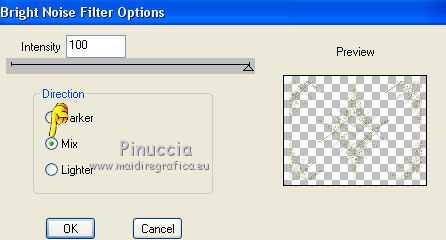|
DSB FLUX

Ringrazio Misae per avermi permesso di tradurre i suoi tutorial.
Trovi qui l'originale di questo tutorial:

qui puoi trovare qualche risposta ai tuoi dubbi.
Se l'argomento che ti interessa non è presente, ti prego di segnalarmelo.
Questo tutorial è stato creato con CorelX6, ma può essere realizzato anche con le altre versioni di PSP.
Dalla versione X4, il comando Immagine>Rifletti è stato sostituito con Immagine>Capovolgi in orizzontale,
e il comando Immagine>Capovolgi con Immagine>Capovolgi in verticale.
Nelle versioni X5 e X6, le funzioni sono state migliorate rendendo disponibile il menu Oggetti.
Con la versione X7 sono tornati i comandi Immagine>Rifletti e Immagine>Capovolgi, ma con nuove funzioni.
Vedi la scheda sull'argomento qui
Per tradurre il tutorial ho usato CorelX.
traduzione in francese qui
Le vostre versioni qui
Occorrente:
Tube qui
Contrariamente a quanto fatto in questo tipo di tutorial,
Misae ha aggiunto il materiale con il tube usato, perchè è lo stesso inviato in un'altra lezione.
Per il mio esempio ho usato un tube di Min@.
Filtri
in caso di dubbi, ricorda di consultare la mia sezione filtri qui
DSB FLUX qui
Questo filtro è composto da 20 effetti che permettono di modificare un'immagine, con effetti di distorsione,
di mosaico, caleidoscopio, disturbo ecc.
Alcuni di questi effetti si trovano anche in altri filtri della collezione VM.
L'effetto che viene inserito per primo nei Percorsi files ti impedirà di vedere lo stesso effetto nella lista di DSB Flux.
(vedi la scheda del filtro qui)
Come sempre, per realizzare il tutorial useremo soltanto gli effetti di questo filtro e quelli di PSP.
Animation Shop qui

Se vuoi usare altri colori, non esitare a cambiare le modalità di miscelatura e l'opacità dei livelli.
1. Apri una nuova immagine trasparente 800 x 600 pixels.
Passa il colore di primo piano a Gradiente e seleziona un gradiente metallico, stile Lineare,
per il mio esempio
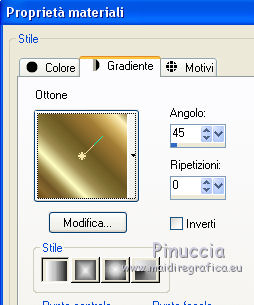
Nota: Fai attenzione all'aspetto del gradiente;
a volte può capitare che, pur avendo lo stesso settaggio, il gradiente appaia invertito.
2. Riempi  l'immagine trasparente con il gradiente. l'immagine trasparente con il gradiente.
3. Livelli>Duplica.
4. Effetti>Plugins>DSB Flux - Bubbles.
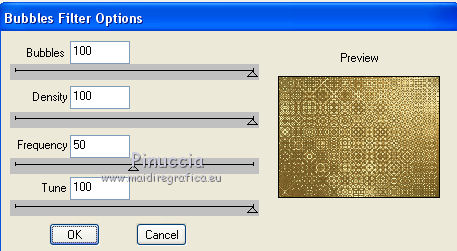
5. Livelli>Disponi>Sposta giù.
Attiva nuovamente il livello superiore Raster 1.
6. Effetti>Plugins>DSB Flux - Mosaic Ripple.
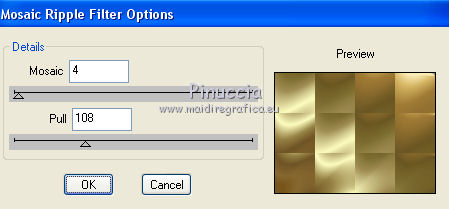
7. Immagine>Ruota per gradi - 90 gradi a destra.

8. Effetti>Effetti di riflesso>Caleidoscopio.
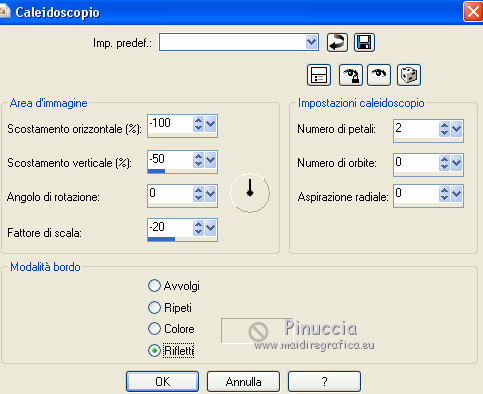
9. Effetti>Plugins>DSB Flux - Linear Transmission.
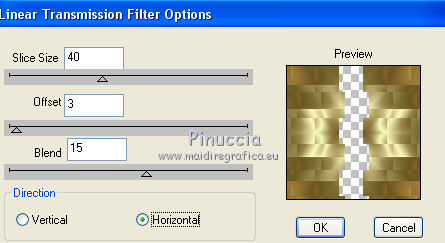
10. Effetti>Effetti di immagine>Motivo unico.
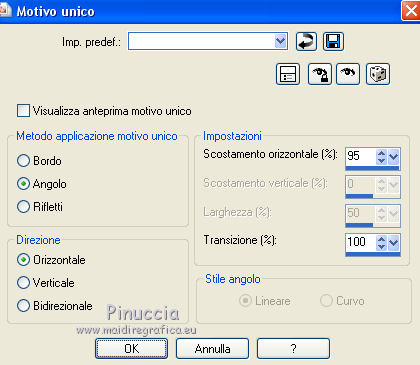
11. Effetti>Effetti geometrici>Cilindro verticale.

12. Effetti>Effetti di bordo>Aumenta.
13. Effetti>Effetti 3D>Sfalsa ombra.

Modifica>Ripeti Sfalsa ombra.
14. Attiva lo strumento Selezione 
(non importa il tipo di selezione impostato, perchè con la selezione personalizzata si ottiene sempre un rettangolo)
clicca sull'icona Selezione personalizzata 
e imposta i seguenti settaggi.

15. Livelli>Nuovo livello raster.
Imposta il colore di primo piano con #e3e2a4,
e riempi  la selezione con questo colore. la selezione con questo colore.
Selezione>Deseleziona.
16. Immagine>Ruota per gradi - 45 gradi a destra.

17. Effetti>Effetti di immagine>Scostamento.
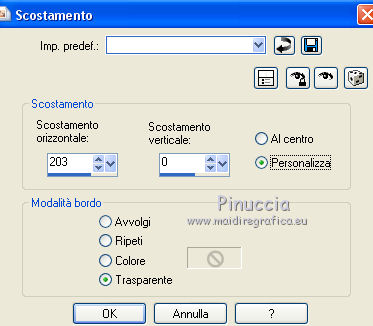
18. Livelli>Duplica.
Immagine>Rifletti.
Livelli>Unisci>Unisci giù.
19. Livelli>Duplica.
Immagine>Capovolgi.
Livelli>Unisci>Unisci giù.
20. Effetti>Effetti di riflesso>Fuga di specchi.

21. Livelli>Duplica.
Immagine>Capovolgi.
Livelli>Unisci>Unisci giù.
22. Effetti>Effetti di immagine>Motivo unico, come al punto 10.
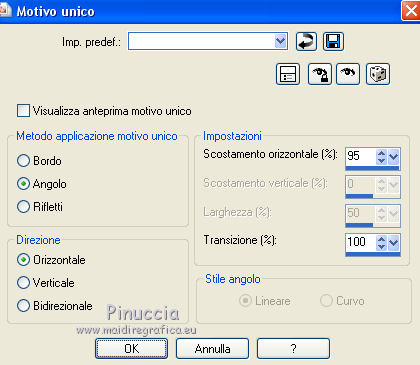
23. Effetti>Effetti di distorsione>Stringi (nelle versioni più recenti è diventato Compressione).

24. Effetti>Effetti 3D>Sfalsa ombra.

25. Effetti>Effetti di immagine>Motivo unico, con i settaggi standard.

26. Modifica>Taglia.
Modifica>Incolla come nuova IMMAGINE, e minimizza questa immagine.
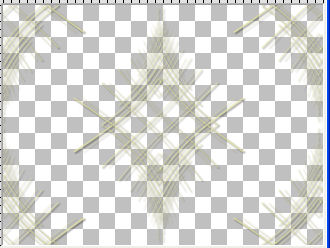
27. Torna al tuo lavoro (il livello rimasto vuoto sarà appiattito con gli altri livelli dopo l'aggiunta dei bordi).
Immagine>Aggiungi bordatura, 1 pixel, simmetriche, colore #705d25.
Immagine>Aggiungi bordatura, 5 pixels, simmetriche, colore bianco #ffffff.
Immagine>Aggiungi bordatura, 1 pixel, simmetriche, colore #705d25.
Immagine>Aggiungi bordatura, 20 pixels, simmetriche, colore bianco #ffffff.
28. Attiva lo strumento Bacchetta magica 
e clicca nel bordo da 20 pixels per selezionarlo.
29. Selezione>Inverti.
Effetti>Effetti 3D>Sfalsa ombra.

Selezione>Deseleziona.
30. Immagine>Aggiungi bordatura, 1 pixels, simmetriche, colore #705d25.
31. Apri l'immagine che hai minimizzato al punto 26
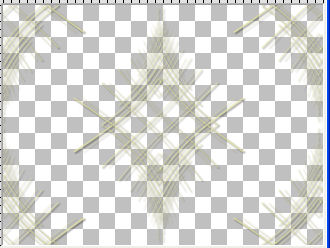
Modifica>Copia.
Torna al tuo lavoro e vai a Modifica>Incolla come nuovo livello.
32. Apri il tube OBG_1020.png e vai a Modifica>Copia.
Torna al tuo lavoro e vai a Modifica>Incolla come nuovo livello.
Immagine>Ridimensiona, al 60%, tutti i livelli non selezionato.
Regola>Messa a fuoco>Metti a fuoco.
33. Effetti>Effetti 3D>Sfalsa ombra.
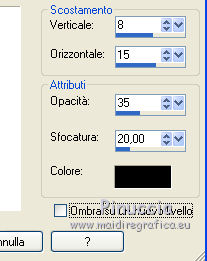
34. Firma il tuo lavoro su un nuovo livello.
35. Se non vuoi realizzare l'animazione: Livelli>Unisci>Unisci tutto e salva in formato jpg.
36. Se vuoi realizzare l'animazione, non unire i livelli,
e attiva il livello della trama.
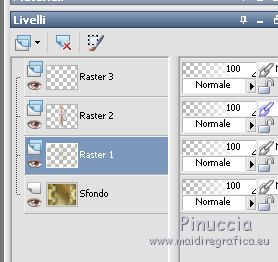
37. Effetti>Plugins>DSB Flux - Bright Noise.
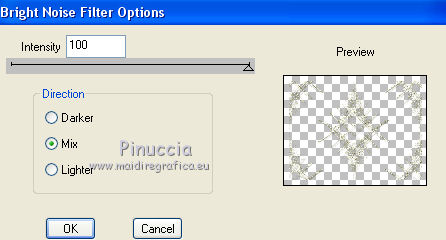
Modifica>Copia Unione.
38. Apri Animation Shop e vai a Modifica>Incolla>Incolla come nuova animazione.
39. Torna in PSP.
Modifica>Annulla azione Bright Noise
(o clicca sulla barra degli strumenti sulla freccia Annulla ultimo comando
 ) )
40. Effetti>Plugins>DSB Flux - Bright Noise,
clicca due volte sul puntino di Mix per cambiare l'aspetto del disturbo e ok.
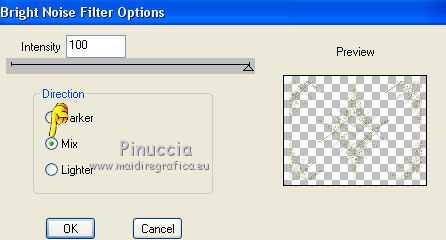
Modifica>Copia Unione.
41. Torna in Animation Shop e vai a Modifica>Incolla>Incolla dopo il fotogramma corrente.
42. Di nuovo in PSP.
Modifica>Annulla azione Bright Noise
(o clicca sulla barra degli strumenti sulla freccia Annulla ultimo comando
 ) )
43. Effetti>Plugins>DSB Flux - Bright Noise,
clicca tre volte sul puntino di Mix per cambiare l'aspetto del disturbo e ok.
Modifica>Copia Unione.
44. In Animation Shop: Modifica>Incolla>Incolla dopo il fotogramma corrente.
45. Controlla il risultato cliccando su Visualizza 
e salva in formato gif.
Il tube di questo esempio è di Gabry


Trovi la mia mail nella barra superiore del menu.
Puoi scrivermi per qualsiasi problema, o dubbio
se trovi un link che non funziona, o anche soltanto per dirmi se ti è piaciuto.
Se vuoi mandarmi la tua versione, la aggiungerò alla mia traduzione.
1 Marzo 2016
|




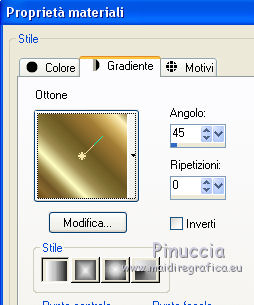
 l'immagine trasparente con il gradiente.
l'immagine trasparente con il gradiente.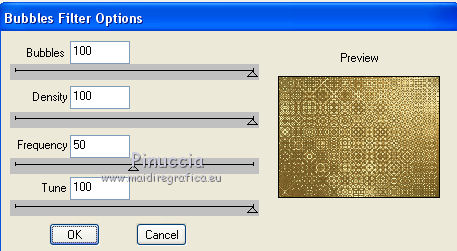
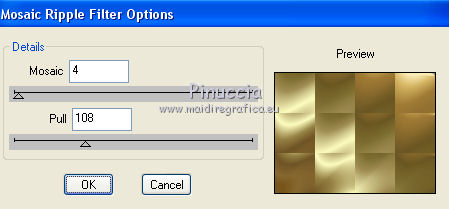

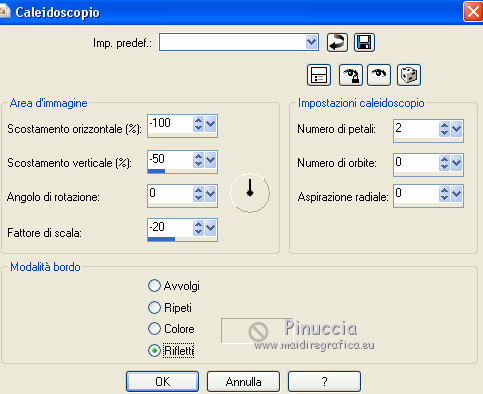
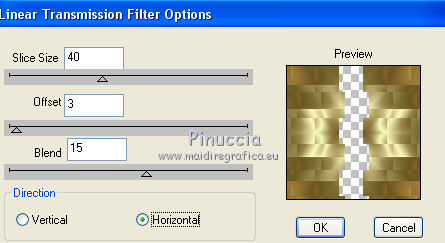
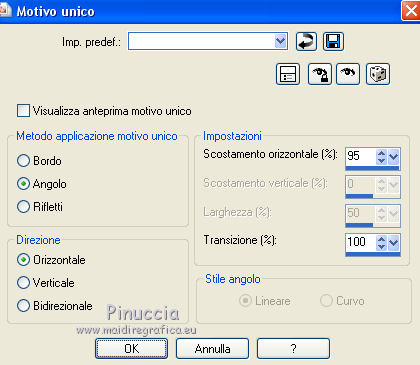






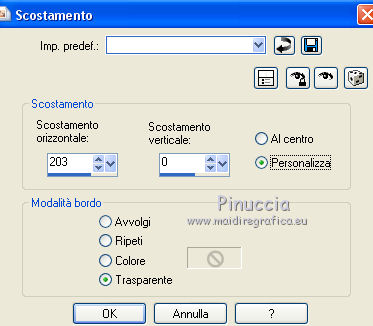




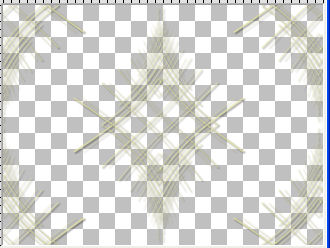


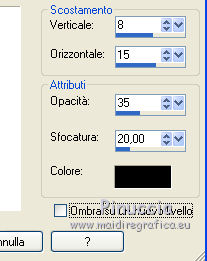
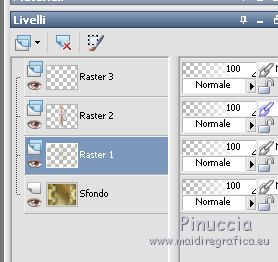
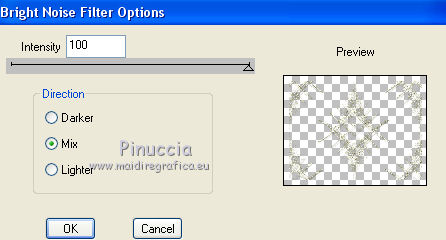
 )
)